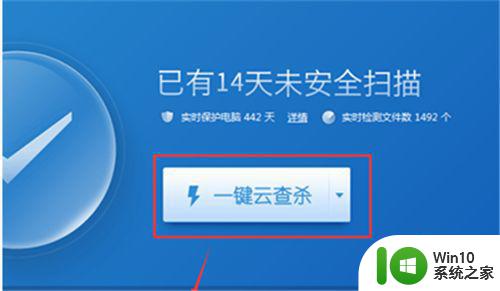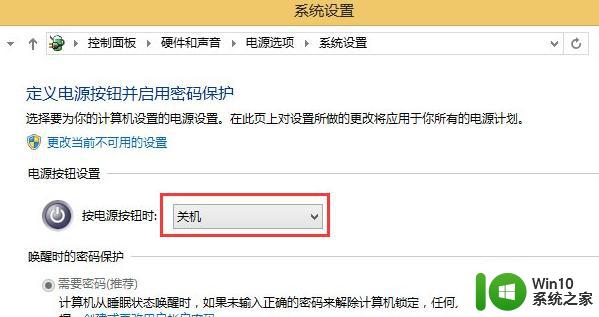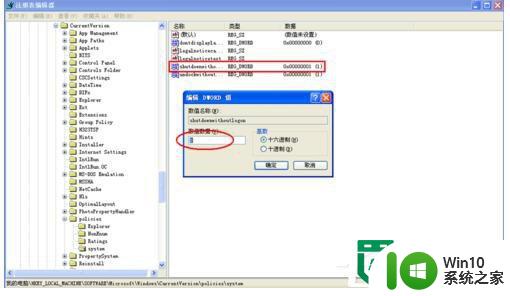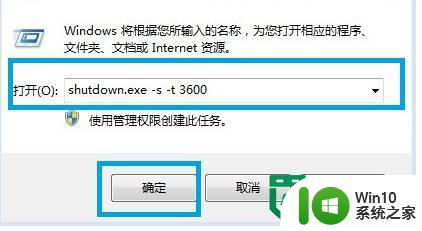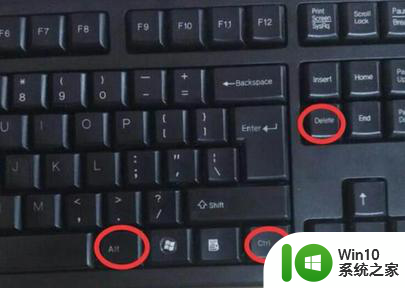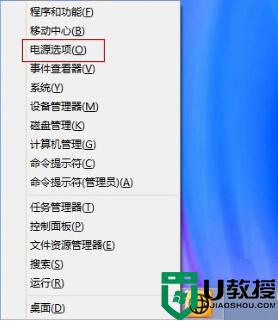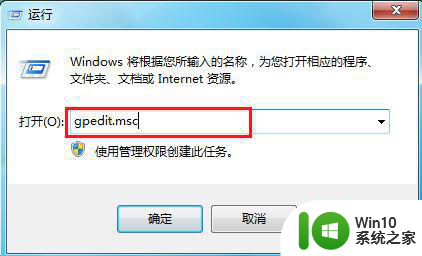win8电脑不能关机的解决方法 Windows8系统关机没反应怎么回事
更新时间:2023-03-20 13:44:19作者:yang
win8电脑不能关机的解决方法?经常有刚升级win8系统的用户遇上这个问题,那么要怎么让win8电脑恢复正常关机呢?接下来就跟小编一起看看Windows8系统关机没反应怎么回事。
方法/步骤:(优盘启动制作装win8系统)
1、进入桌面后,找到“我的电脑”,如是Win7以上的系统则找“计算机或这台电脑”。
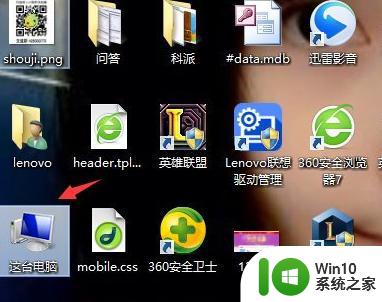
2、找到后,在这台电脑的位置里右键。
3、在右键后,我们选择“管理”。
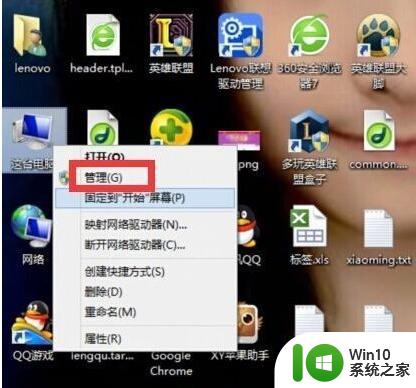
4、点击管理后进入到计算机管理选项面板。
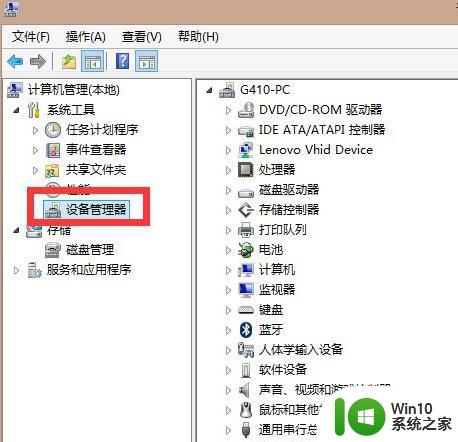
5、在面板找到点击打开“设备管理器”。
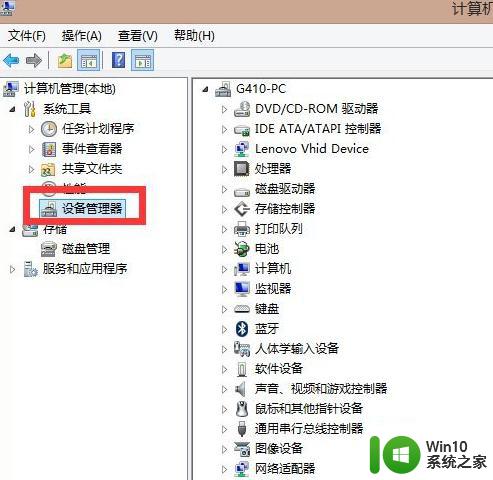
6、打开“设备管理器”后,找到“图像设备”且双击。

7、双击打开后的选项里我们再一次右键,并将它禁用,最后查看点击关机的问题好了没有。
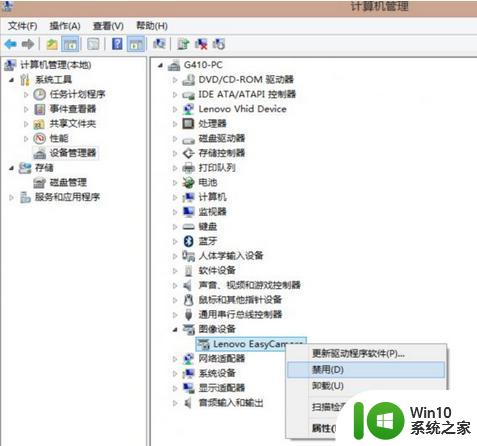
以上就是关于【win8电脑不能关机的解决方法】的全部内容,简单的操作就能完成了。大家如果还有其他的问题,或者想自己使用usb一键装系统的话,欢迎上win10系统之家官网查看。